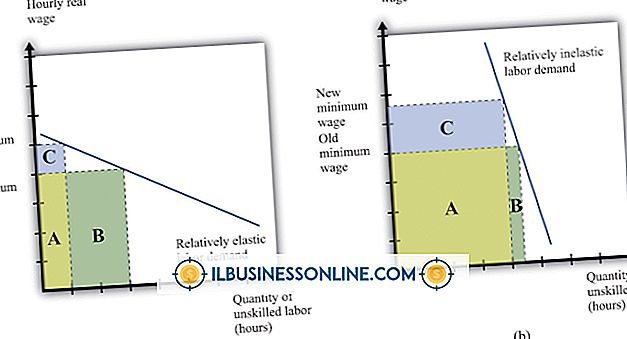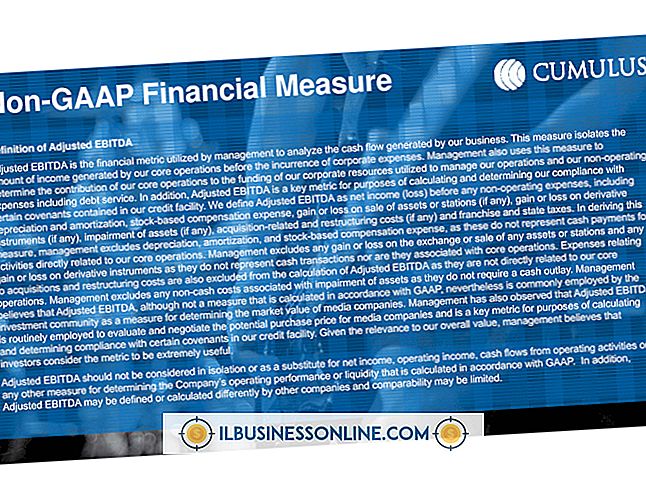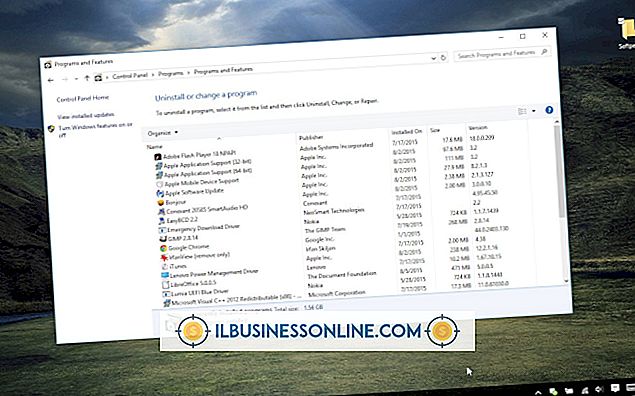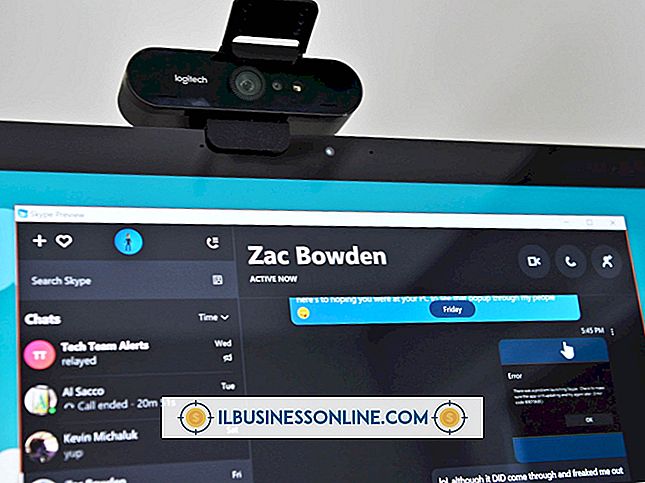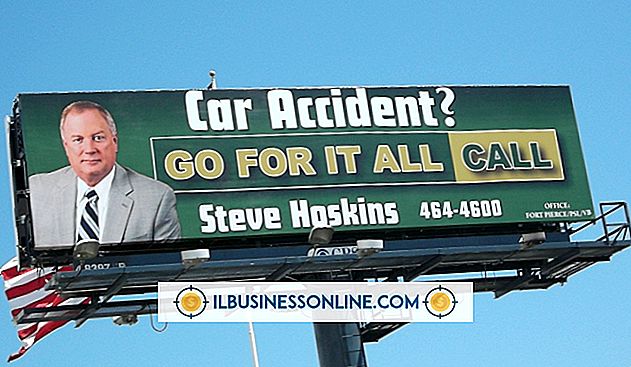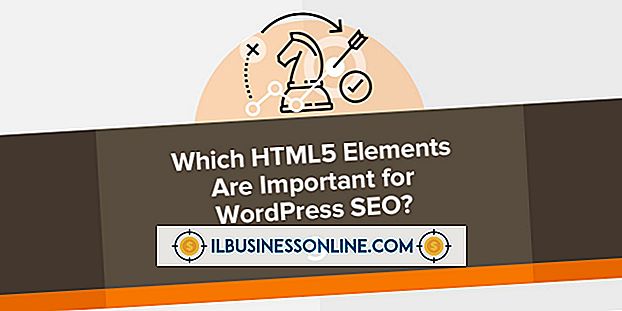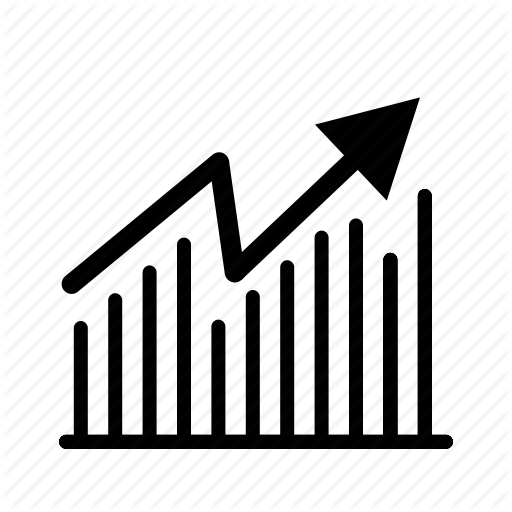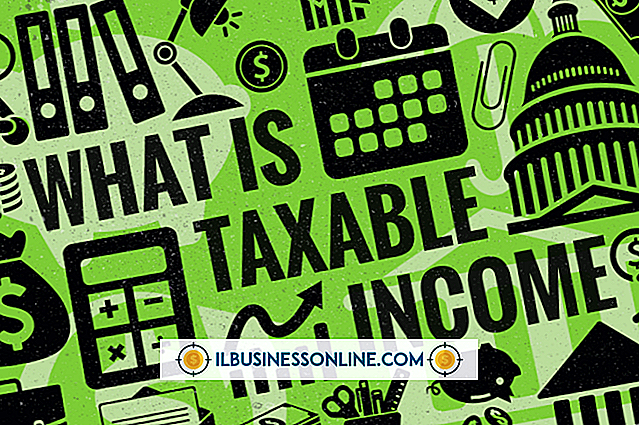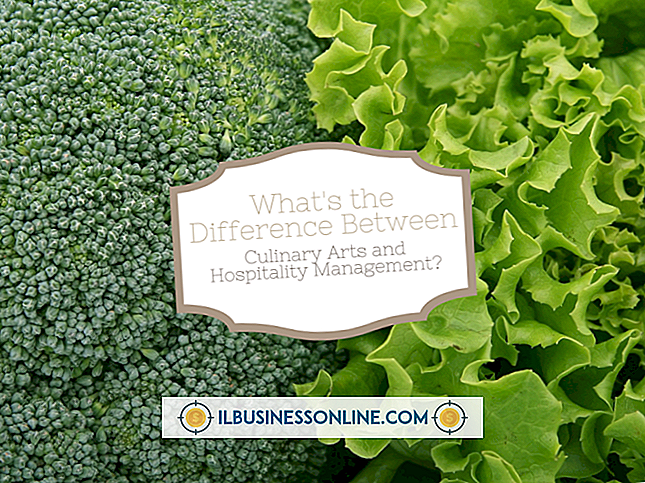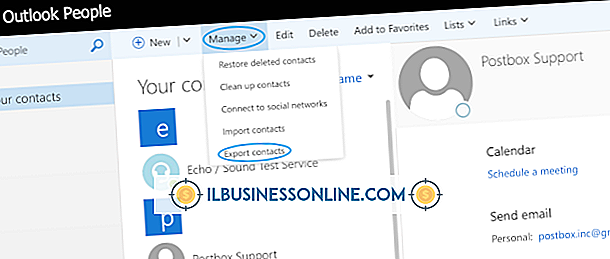ฉันไม่สามารถใช้ Google Voice เพื่อสร้างคำทักทายข้อความเสียง

Google Voice ช่วยให้คุณสามารถบันทึกคำทักทายข้อความเสียงหลายรายการและปรับแต่งเมื่อมีการใช้ แต่ไม่มีบริการในตัวสำหรับบันทึกข้อความเหล่านี้ คุณจะต้องใช้โทรศัพท์ที่เชื่อมโยงหรือ Google Talk ภายในเบราว์เซอร์ของคุณเพื่อบันทึกคำทักทายข้อความเสียงใหม่ การบันทึกหลายรายการของคุณจะได้รับการบันทึกใน Google Voice และสามารถเปลี่ยนแปลงได้ทันที คุณสามารถตั้งค่าข้อความเสียงที่แตกต่างกันสำหรับกลุ่มผู้ติดต่อที่แตกต่างกัน
การบันทึกคำทักทายข้อความเสียงใหม่
แม้ว่า Google Voice จะไม่มีคุณสมบัติการบันทึกข้อความเสียงในตัว แต่คุณไม่จำเป็นต้องใช้โทรศัพท์ในการบันทึกคำทักทาย แต่คุณสามารถใช้บัญชี Google Talk ของคุณได้ คุณจะต้องติดตั้งปลั๊กอินการแชทด้วยเสียงและวิดีโอแชทสำหรับระบบของคุณ สามารถดูได้ที่ Google.com/chat/video คุณจะต้องมีไมโครโฟนและลำโพงเชื่อมต่อกับคอมพิวเตอร์ของคุณและเพื่อให้บัญชี Google ของคุณเปิดใช้งานเป็นโทรศัพท์ที่มีอยู่ใน Google Voice หากต้องการบันทึกคำทักทายข้อความเสียงใหม่ให้คลิกไอคอนรูปเฟืองที่มุมบนขวาของหน้าจอแล้วเลือก "การตั้งค่าเสียง" ไปที่แท็บ "ข้อความเสียงและข้อความ" เพื่อดูการตั้งค่าข้อความเสียงของคุณ คลิก "บันทึกใหม่" ซึ่งอาจพูดว่า "บันทึกข้อความใหม่โดยใช้โทรศัพท์" ตั้งชื่อให้กับคำทักทายของคุณและสลับว่าเป็นคำทักทายข้อความเสียงเริ่มต้นหรือไม่ คลิก "ดำเนินการต่อ" และเลือกโทรศัพท์ของคุณหรือ Google Talk บริการจะโทรหาคุณ รับโทรศัพท์หรือสายดิจิตอลและบันทึกคำทักทายเมื่อได้รับแจ้ง
คำทักทายข้อความเสียงหลายรายการ
คุณสามารถบันทึกคำทักทายข้อความเสียงที่แตกต่างกันหลายรายการโดยคลิกที่ปุ่ม "บันทึกใหม่" และตั้งชื่อใหม่ให้แต่ละชื่อใหม่ เปลี่ยนคำทักทายข้อความเสียงโดยเลือกจากกล่องแบบเลื่อนลงและคลิกปุ่ม "บันทึกซ้ำ" คุณอาจมีคำอวยพรวันหยุดคำทักทายที่แจ้งให้ผู้โทรทราบว่าคุณไม่รับสายในขณะนี้คำทักทายมาตรฐานคำทักทายทำงานและแม้กระทั่งคำทักทายสำหรับบางกลุ่ม หากคุณมีผู้ติดต่อในกลุ่มคุณสามารถตั้งค่าการทักทายข้อความเสียงเฉพาะของพวกเขาได้ที่ "กลุ่ม" ในหน้าการตั้งค่า คลิกปุ่มแก้ไขด้านล่างกลุ่มที่คุณต้องการตั้งค่าคำทักทายและเลือกคำทักทายจากกล่องแบบเลื่อนลง
เชื่อมโยงหมายเลขโทรศัพท์
หากหมายเลขโทรศัพท์ที่คุณต้องการใช้ยังไม่ได้เชื่อมโยงกับ Google Voice คุณสามารถเชื่อมโยงจากหน้าการตั้งค่าโดยคลิกที่แท็บ "โทรศัพท์" เลื่อนลงมาด้านล่างโทรศัพท์ที่เปิดใช้งานในปัจจุบันของคุณแล้วคลิก "เพิ่มโทรศัพท์ใหม่" กรอกชื่อสำหรับหมายเลขนี้หมายเลขโทรศัพท์จริงและไม่ว่าจะเป็นโทรศัพท์มือถือที่ทำงานหรือที่บ้าน คลิกบันทึกและทำตามคำแนะนำบนหน้าจอสำหรับการโทรและเปิดใช้งานโทรศัพท์ของคุณ
การตั้งค่าข้อความเสียงอื่น ๆ
คุณยังสามารถเลือกที่จะรับการแจ้งเตือนสำหรับข้อความเสียงใหม่ที่ส่งตรงไปยังกล่องจดหมายอีเมลของคุณ หากต้องการเลือกอีเมลอื่นนอกเหนือจากบัญชีอีเมล Google เริ่มต้นของคุณให้คลิก "เพิ่มที่อยู่อีเมลใหม่" Google Voice มีตัวเลือกในการถอดข้อความเสียงและคุณยังสามารถเปลี่ยนรหัสผ่านข้อความเสียงหรือ PIN จากการตั้งค่าข้อความเสียง